如何更改远程服务器登录密码?只需简单几步即可完成
一、准备工作
在开始修改远程服务器密码之前,请确保你具备以下条件:
- 具有服务器管理权限。
- 知道服务器的IP地址或域名。
- 准备好新密码(最好是复杂且不易被猜测的)。
- 连接到服务器的工具(如SSH客户端)。
二、通过SSH连接服务器
打开终端,输入以下命令以通过SSH连接到你的服务器。替换`your_username`为你的用户名,并确认服务器是否允许从你的IP访问:
$ ssh your_username@your_server_ip_or_domain
三、验证登录状态并执行sudo
如果你成功登录,系统将提示你输入密码。为了进行下一步,你需要使用sudo权限,以便进行敏感操作。输入以下命令:
$ sudo -i
输入当前用户密码后,系统将切换至root用户环境或者你当前用户的sudo权限模式。
四、修改远程服务器密码
现在你可以修改远程服务器的密码了。对于大多数Linux发行版来说,可以通过编辑/etc/shadow文件来完成这一任务。但是,在实际操作中,更安全的方法是直接更改特定用户的密码。这可以通过运行以下命令实现:
$ usermod -p $(openssl passwd -1 new_password) username
请将`new_password`替换为你想要设置的新密码,并根据需要替换`username`为你要修改其密码的用户名称。
五、退出root/sudo模式
完成密码修改后,返回原始用户环境,使用以下命令退出sudo模式:
$ exit
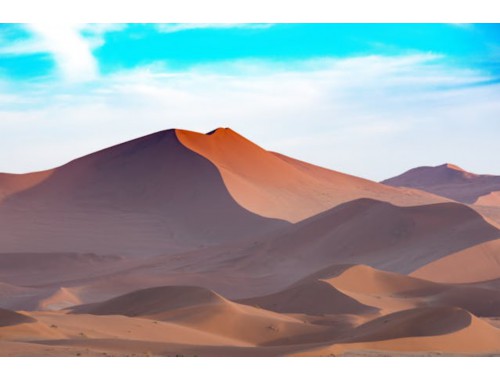
六、验证密码变更

重新登录服务器时,应使用修改后的密码。在终端中尝试执行此操作:
$ ssh your_username@your_server_ip_or_domain
输入修改后的密码,如果一切顺利,你应该能够成功登录。
七、保存更改并重启服务(可选)
某些服务可能依赖于特定的用户密码才能正常启动。如果有必要,可以考虑重启相关服务。例如,若服务器运行着Apache或Nginx,你可以执行如下命令以重启Web服务:
$ systemctl restart apache2
根据你的操作系统和服务类型调整上述命令。
八、问题与解答
Q: 修改服务器密码后如何确保安全性?
A: 确保密码强度高且唯一性,避免使用常见的字典词或简单的序列。定期更换密码,并将其存储在一个安全的地方,比如密码管理器。
Q: 在多用户环境中修改某个用户的密码有什么风险吗?
A: 有风险,特别是当涉及到管理员或关键用户时。确保在修改密码前后通知相关人员,并确认他们已收到新的凭据。
Q: 如何避免忘记修改后的密码?
A: 使用密码管理工具来存储和管理复杂的密码,同时记录下密码变化的历史,以便必要时恢复旧密码。
总结,修改远程服务器密码是一个涉及多个步骤的过程,包括准备、连接、验证身份、执行密码修改以及确保系统的稳定性和安全性。遵循上述指南可以帮助你顺利完成这项任务,并维护良好的网络实践。







